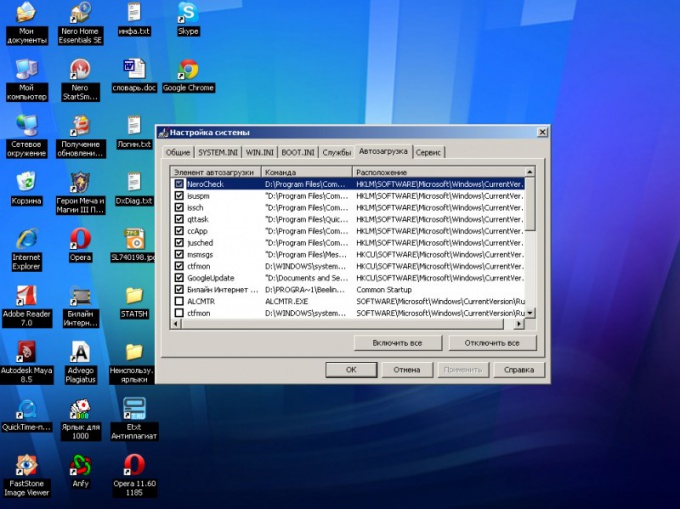Инструкция
1
Для того чтобы просто избавиться от раздражающего сообщения, достаточно убрать программу из автозагрузки. Чтобы полностью очистить систему от оставшихся после удаления игры файлов, потребуется изменить записи системного реестра.
2
Для исправления этой ошибки начните с перезагрузки системы. После этого нажмите функциональные клавиши Shift и Ctrl, одновременно с Esc, чтобы вызвать приложение «Диспетчер задач». Найдите в списке программ имя файла, который пытается запуститься - именно он вызывает сообщение об ошибке.
3
Вызовите главное системное меню, нажав кнопку «Пуск». Перейдите в диалог «Выполнить». Напечатайте msconfig в строке «Открыть» и нажмите кнопку OK. Перейдите на вкладку «Автозагрузка» в открывшемся диалоговом окне настройки системы. Снимите флажок на поле с именем ранее найденной программы. Подтвердите свой выбор, нажав кнопку OK.
4
Теперь вернитесь в главное меню «Пуск». Напечатайте имя найденной программы в строке поиска. Нажмите кнопку «Найти». Удалите найденный файл. Для того чтобы полностью очистить систему от оставшихся после удаления игры файлов, потребуется изменить записи системного реестра.
5
Еще раз вернитесь в главное меню «Пуск», чтобы исправить записи системного реестра. Перейдите в диалог «Выполнить». Напечатайте regedit в строке «Открыть» и запустите «Редактор реестра», нажав кнопку OK. Раскройте веткуHKEY_LOCAL_MACHINESoftwareMicrosoftWindowsCurrentVersionRunNevoDRM.Удалите ключ с именем NevoDRM.
6
Перезагрузите компьютер, чтобы сохранить и применить изменения. Системной ошибки «не установлено ни одной игры» больше не существует.
Источники:
- Не установлено ни одной игры